前の記事の続き: http://wskfnso.blog.51cto.com/4025557/1761877
2: mariadb10.0.24 をインストールします
1: mariadb をインストールし、ソース プログラムを取得して解凍し、ソフト接続を作成します。
[root@master1 ~]# tar xf mariadb-10.0.24-linux-x86_64.tar.gz -C /usr/local /
[root@master1 ~]# cd /usr/local/
[root@master1 local]# ln -sv mariadb-10.0.24-linux-x86_64 mysql
` mysql' -> ` mariadb-10.0.24-linux-x86_64'
2: mysql システム ユーザーとグループを作成します
[root@master1 local]# groupadd -r mysql
[root@ master1 local]# useradd -r -g mysql mysql -s /sbin/nologin
3: データを保存するデータ ディレクトリを作成し、データ ディレクトリを mysql ユーザーに変更しますそしてグループ
[root@master1 local]# mkdir -pv /mydata/data
[root@master1 local]# chown -R mysql.mysql /mydata/data/
4: データベースをインストールします
[root@master1 mysql]# scripts/mysql_install_db --datadir=/mydata/data/ --user=mysql --basedir=/usr/local/mysql/
5: mysql 設定ファイルとして提供されており、次のように変更します
[root@master1 mysql]# cp support-files/my-large.cnf /etc/my.cnf
thread_concurrency = 2 //CPU を 2 回変更します
basedir = /usr/local/mysql //データベースのインストール ディレクトリ
datadir = /mydata/data //データ ディレクトリ
innodb_file_per_table = on //Open innodb エンジン
skip_name_resolve = on //DNS 解決をスキップ
6: 起動スクリプトを提供し、起動時に自動的に開始するようにします
[root@master1 mysql]# cp support-files/mysql .server /etc/rc.d/init.d/mysqld
[root@master1 mysql]# chkconfig --add mysqld
[root@master1 mysql] # chkconfig --list mysqld
mysqld 0:off 1:off 2:on 3:on 4:on 5:on 6:off
7: mysql を開始
[root@ master1 mysql]# service mysqld start
8: ヘッダー ファイルとライブラリ ファイルを変更します
(1): mysql ヘッダー ファイルをシステム ヘッダー ファイル パス /usr/include に出力します:
# ln -sv /usr/local/mysql/include /usr/include/mysql
(2): mysql ライブラリ ファイルをシステム ライブラリ検索パスに出力します:
# echo '/usr/local/mysql /lib' > /etc/ld.so.conf.d/mysql.conf
次に、システムにシステム ライブラリをリロードさせます:
# ldconfig
# ldconfig -p | grep 'mysql'
(3): システムが mysql 関連コマンド
を直接使用できるように PATH 環境変数を変更します。 /etc/profile.d/ ディレクトリ mysql.sh ファイルを作成します。次の内容を記述します:
export PATH=/usr/local/mysql/bin:$PATH
# source mysql.sh
# touch /etc/profile.d/mysql.sh
# echo "export PATH=/usr/local/mysql/bin:$PATH" > /etc/profile.d/mysql.sh
# source mysql.sh
9: パスワード ユーザーを削除します:
mysql>drop user ''@'localhost';
クエリ OK、影響を受ける行は 0 (0.00) sec)
mysql> ドロップ ユーザー ''@'localhost.localdomain';
クエリ OK、影響を受ける行は 0 (0.00 秒)
mysql> ユーザー 'root'@'localhost.localdomain';
クエリ OK、影響を受ける行は 0 (0.00 秒)
mysql> ドロップ ユーザー 'root'@'::1';
クエリ OK、影響を受ける行は 0 (0.00 秒)
mysql> 'root'@'localhost'=password('123456');
クエリ OK、影響を受ける行は 0 (0.00 秒)
mysql> 'root'@'127.0.0.1'=password('123456');
クエリ OK、影響を受ける行は 0 (0.00 秒)
3: php5.6 をインストールします
手順:
--enable-maintainer-zts
(1) : Apache ワーカーまたはイベントの 2 つの MPM をサポートするには、コンパイル時に --enable-maintainer-zts
を使用します (2): php5.3 以降を使用している場合、mysql に接続するためにデータベースでは、mysqlnd を指定できます。この方法では、ホスト マシンに最初に MYSQL または MYSQL 開始パッケージをインストールする必要がありません。 mysqlnd は PHP 5.3 以降で利用可能であり、コンパイル時にバインドできます。 (他の特定のデータベースには依存しません)。
php5.4からのデフォルト設定です。
# ./configure --with-mysql=mysqlnd --with-pdo-mysql=mysqld --with-mysqli=mysqld
LAMP: 注意事項:
Apache は 3 つの方法で PHP に接続します
(1) モジュール module 方式: prefork プロセスを使用する場合、libphp5.so モジュールのみが使用されます。作業スレッドとイベントスレッドで作業している場合は、libphp5-zts.so
(2) GGI
(3): FastCgi ソケット通信 php-fpm
1: php をインストールします
[root@master1 ~]# tar xf php-5.6.18.tar.gz
[root@master1 ~] # cd php-5.6.18
[root@master1 php-5.6.18]# ./configure --prefix=/usr/local/php --with-mysql=mysqlnd --with-pdo-mysql= mysqlnd --with-mysqli=mysqlnd --with-openssl --enable-mbstring --with-freetype-dir --with-jpeg-dir --with-png-dir --with-zlib --with-libxml- dir=/usr --enable-xml --enable-sockets --with-apxs2=/usr/local/httpd/bin/apxs --with-mcrypt --with-config-file-path=/etc - -with -config-file-scan-dir=/etc/php.d --with-bz2 --enable-maintainer-zts
[root@master1 php-5.6.18]# make && make install
2: php の設定ファイルを提供します
[root@master1 php-5.6.18]# cp php.ini-production /etc/php. 🎜>
3: Apache 構成ファイル httpd.conf を編集して php# vim /etc/httpd/httpd.conf
次の内容を追加します。 🎜> AddType application/x-httpd-php .php
AddType application/x-httpd-php-source .phps
4: DirectoryIndexindex.html に設定して、index.php サポートを追加します。 php
4: xcache をインストールして php
root@master1 ~]# tar xf xcache-3.2.0.tar.gz
[root@master1 xcache-3.2.0]# /usr/local/ PHP/Bin/PHPIZE
構成:
PHP API バージョン: 20131106 Zend モジュール API NO: 20131226
Zend 拡張 API NO: 220131226
[root@master1 xca che-3.2.0] ] # ./configure --enable-xcache --with-php-config=/usr/local/php/bin/php-config
[root@master1 xcache-3.2.0]# make && make install
インストールが完了すると、次のような行が表示されます:
2: xcache と php を統合し、まず xcache によって提供されるサンプル構成を php.ini にインポートします
# cp xcache.ini /etc/php.d
注: xcache.ini ファイルは、xcache のソース コード ディレクトリにあります。
3: 次に /etc/php.d/xcache.ini を編集し、zend_extension で始まる行を見つけて、次の行に変更します:
注: php.ini ファイルに複数の zend_extension コマンド ラインがある場合は、確かにこれは新しいです 追加された行が最初にランクされます
4: httpd は読み込みモジュールを再起動します
 11ベストPHP URLショートナースクリプト(無料およびプレミアム)Mar 03, 2025 am 10:49 AM
11ベストPHP URLショートナースクリプト(無料およびプレミアム)Mar 03, 2025 am 10:49 AM多くの場合、キーワードと追跡パラメーターで散らかった長いURLは、訪問者を阻止できます。 URL短縮スクリプトはソリューションを提供し、ソーシャルメディアやその他のプラットフォームに最適な簡潔なリンクを作成します。 これらのスクリプトは、個々のWebサイトにとって価値があります
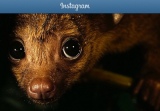 Instagram APIの紹介Mar 02, 2025 am 09:32 AM
Instagram APIの紹介Mar 02, 2025 am 09:32 AM2012年のFacebookによる有名な買収に続いて、Instagramはサードパーティの使用のために2セットのAPIを採用しました。これらはInstagramグラフAPIとInstagram Basic Display APIです。
 Laravelでフラッシュセッションデータを使用しますMar 12, 2025 pm 05:08 PM
Laravelでフラッシュセッションデータを使用しますMar 12, 2025 pm 05:08 PMLaravelは、直感的なフラッシュメソッドを使用して、一時的なセッションデータの処理を簡素化します。これは、アプリケーション内に簡単なメッセージ、アラート、または通知を表示するのに最適です。 データは、デフォルトで次の要求のためにのみ持続します。 $リクエスト -
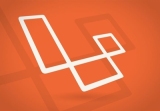 LaravelのバックエンドでReactアプリを構築する:パート2、ReactMar 04, 2025 am 09:33 AM
LaravelのバックエンドでReactアプリを構築する:パート2、ReactMar 04, 2025 am 09:33 AMこれは、LaravelバックエンドとのReactアプリケーションの構築に関するシリーズの2番目と最終部分です。シリーズの最初の部分では、基本的な製品上場アプリケーションのためにLaravelを使用してRESTFUL APIを作成しました。このチュートリアルでは、開発者になります
 Laravelテストでの簡略化されたHTTP応答のモッキングMar 12, 2025 pm 05:09 PM
Laravelテストでの簡略化されたHTTP応答のモッキングMar 12, 2025 pm 05:09 PMLaravelは簡潔なHTTP応答シミュレーション構文を提供し、HTTP相互作用テストを簡素化します。このアプローチは、テストシミュレーションをより直感的にしながら、コード冗長性を大幅に削減します。 基本的な実装は、さまざまな応答タイプのショートカットを提供します。 Illuminate \ support \ facades \ httpを使用します。 http :: fake([[ 'google.com' => 'hello world'、 'github.com' => ['foo' => 'bar']、 'forge.laravel.com' =>
 PHPのカール:REST APIでPHPカール拡張機能を使用する方法Mar 14, 2025 am 11:42 AM
PHPのカール:REST APIでPHPカール拡張機能を使用する方法Mar 14, 2025 am 11:42 AMPHPクライアントURL(CURL)拡張機能は、開発者にとって強力なツールであり、リモートサーバーやREST APIとのシームレスな対話を可能にします。尊敬されるマルチプロトコルファイル転送ライブラリであるLibcurlを活用することにより、PHP Curlは効率的なexecuを促進します
 Codecanyonで12の最高のPHPチャットスクリプトMar 13, 2025 pm 12:08 PM
Codecanyonで12の最高のPHPチャットスクリプトMar 13, 2025 pm 12:08 PM顧客の最も差し迫った問題にリアルタイムでインスタントソリューションを提供したいですか? ライブチャットを使用すると、顧客とのリアルタイムな会話を行い、すぐに問題を解決できます。それはあなたがあなたのカスタムにより速いサービスを提供することを可能にします
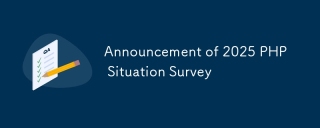 2025 PHP状況調査の発表Mar 03, 2025 pm 04:20 PM
2025 PHP状況調査の発表Mar 03, 2025 pm 04:20 PM2025 PHP Landscape Surveyは、現在のPHP開発動向を調査しています。 開発者や企業に洞察を提供することを目的とした、フレームワークの使用、展開方法、および課題を調査します。 この調査では、現代のPHP Versioの成長が予想されています


ホットAIツール

Undresser.AI Undress
リアルなヌード写真を作成する AI 搭載アプリ

AI Clothes Remover
写真から衣服を削除するオンライン AI ツール。

Undress AI Tool
脱衣画像を無料で

Clothoff.io
AI衣類リムーバー

AI Hentai Generator
AIヘンタイを無料で生成します。

人気の記事

ホットツール

VSCode Windows 64 ビットのダウンロード
Microsoft によって発売された無料で強力な IDE エディター

SublimeText3 Linux 新バージョン
SublimeText3 Linux 最新バージョン

メモ帳++7.3.1
使いやすく無料のコードエディター

EditPlus 中国語クラック版
サイズが小さく、構文の強調表示、コード プロンプト機能はサポートされていません

ゼンドスタジオ 13.0.1
強力な PHP 統合開発環境






